This content has been machine translated dynamically.
Dieser Inhalt ist eine maschinelle Übersetzung, die dynamisch erstellt wurde. (Haftungsausschluss)
Cet article a été traduit automatiquement de manière dynamique. (Clause de non responsabilité)
Este artículo lo ha traducido una máquina de forma dinámica. (Aviso legal)
此内容已经过机器动态翻译。 放弃
このコンテンツは動的に機械翻訳されています。免責事項
이 콘텐츠는 동적으로 기계 번역되었습니다. 책임 부인
Este texto foi traduzido automaticamente. (Aviso legal)
Questo contenuto è stato tradotto dinamicamente con traduzione automatica.(Esclusione di responsabilità))
This article has been machine translated.
Dieser Artikel wurde maschinell übersetzt. (Haftungsausschluss)
Ce article a été traduit automatiquement. (Clause de non responsabilité)
Este artículo ha sido traducido automáticamente. (Aviso legal)
この記事は機械翻訳されています.免責事項
이 기사는 기계 번역되었습니다.책임 부인
Este artigo foi traduzido automaticamente.(Aviso legal)
这篇文章已经过机器翻译.放弃
Questo articolo è stato tradotto automaticamente.(Esclusione di responsabilità))
Translation failed!
虚拟显示布局
虚拟显示配置 UI 允许您在实时会话内为 VDA 上的每个会话显示器定义虚拟显示布局。此功能允许您将每个会话显示器独立拆分为多个虚拟显示器。可以在远程桌面上拆分为总共 8 个虚拟显示器。此外,您还可以更新会话主显示器和显示器的 DPI 设置。
虚拟显示器配置是按每个客户端设备的每个用户存储的。此配置适用于特定用户的来自给定客户端的所有后续连接。它在会话调整大小、会话断开连接或重新连接和会话注销或登录过程中保留。配置的虚拟显示布局重置发生在会话大小调整和会话显示器数量发生变化时。
系统要求
- Windows:单会话或多会话操作系统 VDA
- 必须启用图形状态指示器策略
- 只能配置桌面会话。
配置
要配置虚拟显示布局,请右键单击图形状态指示器图标,然后选择“配置虚拟显示器”选项。虚拟显示配置 UI 随即启动。
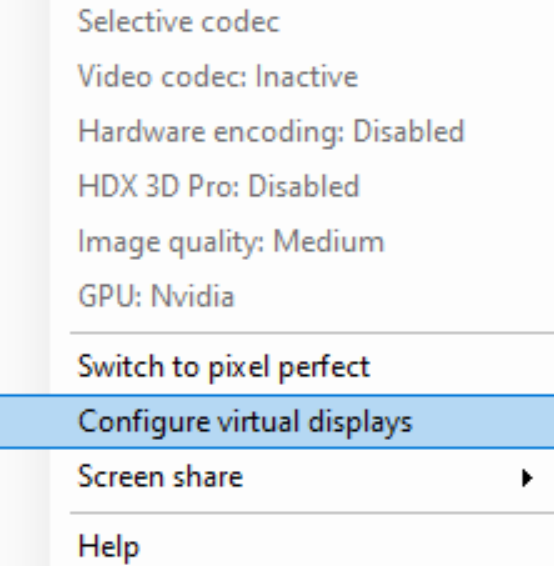
UI 显示当前会话显示布局,蓝色表示会话的主显示器。将鼠标悬停在显示器上时,可以看到“显示设置”工具提示。该工具提示提供有关在给定会话显示器上定义的当前虚拟显示布局的信息。
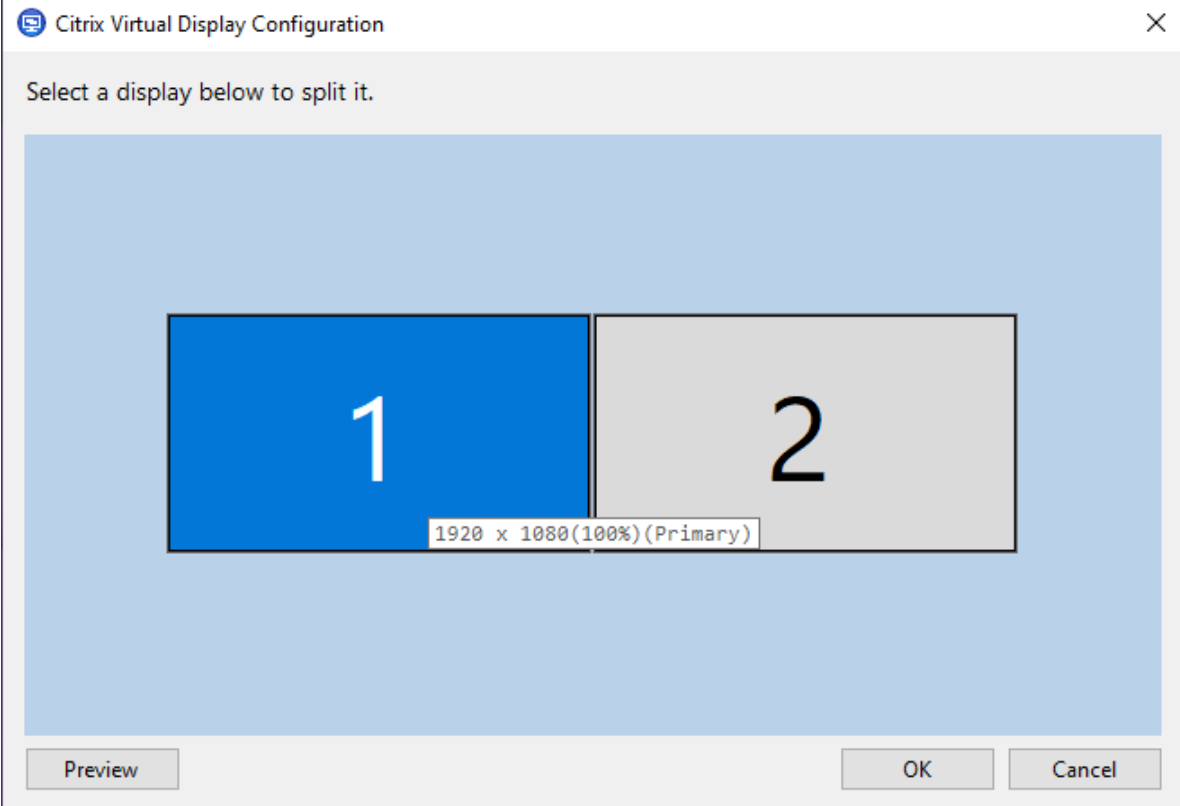
选择要转换为交互式 UI 的显示器,在该显示器上,您可以为选定的会话显示器配置虚拟显示。可以绘制水平线或垂直线以将屏幕分隔为多个虚拟显示器。根据会话显示器分辨率的指定百分比来分隔屏幕。右键单击虚拟显示器将其标记为主显示器,然后使用 DPI 下拉列表为该虚拟显示器设置首选缩放系数。定义虚拟显示布局后,单击确定临时保存布局,或者单击取消放弃任何更改。可以使用重置来撤消配置并恢复会话显示器的原始布局。
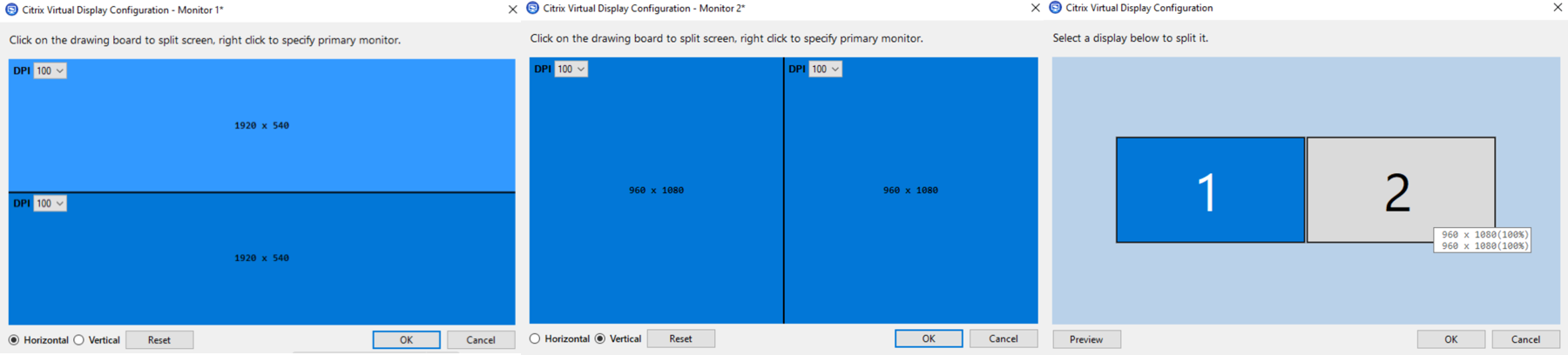
要预览当前配置的虚拟显示布局,请单击预览按钮。此时将显示一个窗口,突出显示会话中的虚拟显示器的预期位置和分辨率。
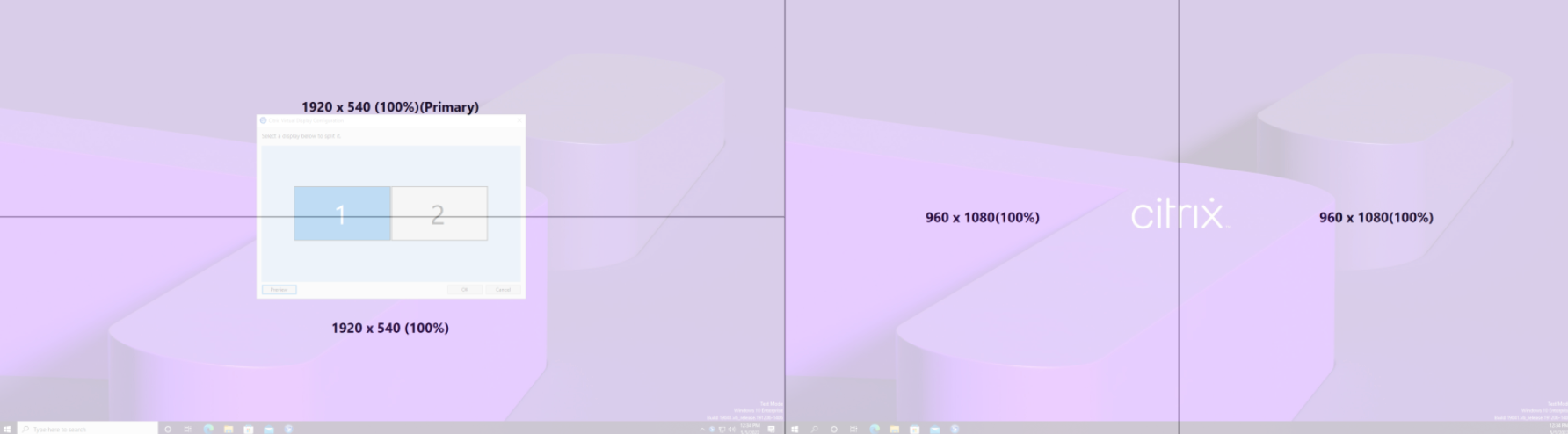
单击确定立即应用并保存虚拟显示布局。单击取消关闭 UI 并放弃所有更改。
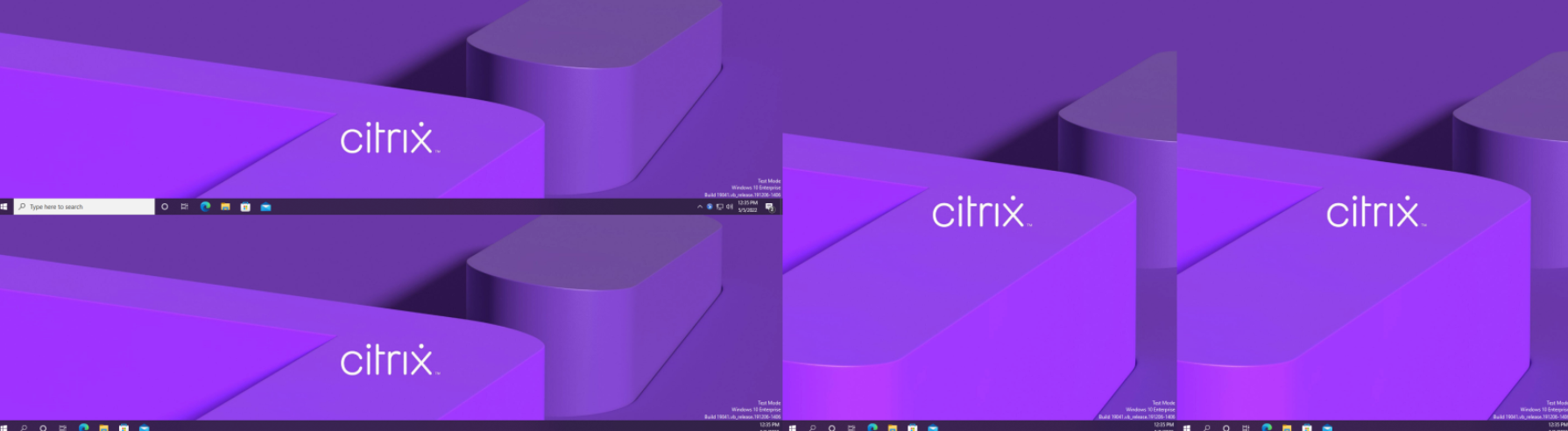
其他注意事项
- 所需的最低虚拟显示分辨率为 640 x 480。
- 通过 UI 定义的虚拟显示器 DPI 取决于给定显示分辨率的操作系统缩放支持。
- 请勿将此功能与 Citrix Workspace 应用程序中的现有虚拟显示器功能同时使用。
- Server 2016 不支持预览功能。
This Preview product documentation is Citrix Confidential.
You agree to hold this documentation confidential pursuant to the terms of your Citrix Beta/Tech Preview Agreement.
The development, release and timing of any features or functionality described in the Preview documentation remains at our sole discretion and are subject to change without notice or consultation.
The documentation is for informational purposes only and is not a commitment, promise or legal obligation to deliver any material, code or functionality and should not be relied upon in making Citrix product purchase decisions.
If you do not agree, select I DO NOT AGREE to exit.